この機能について
スマートフォンの「テザリング」を利用して、外出先などWi-Fiに接続できない環境でもHoloを構文同期できるようにする機能です。
これまではバッテリーの充電中でないと構文の同期やファームウェアのアップデート操作ができませんでしたが、
テザリングモード使用時は、一定のバッテリー残量があれば構文の同期やファームウェアアップデートが可能となります。
※この機能をご使用いただくためにはHolo musubi 2.0以降へのアップデートが必要です。
テザリングモードは、Wi-Fiでの構文同期と比べ、追加で設定項目が必要になるため、Wi-Fiのご利用で十分な場合は、テザリングモードでの構文同期を強く勧めるものではありません。
テザリングとは
「テザリング」とは、スマートフォンをWi-Fiルーターのようにして使うことで、Wi-Fiがない場所でも、パソコンやタブレットをインターネット接続させる機能のことです。これによって、外出時などでスマートフォンがWi-Fiにつながっていない状態でも、Mシステムの構文をHoloに同期させることができるようになります。
テザリングについての基本情報や設定方法、ご利用時の注意点につきましては、下記サイトよりご確認ください。(外部サイトにリンクします)
https://time-space.kddi.com/ict-keywords/20191223/2800
テザリングを使用するためには
- iPhoneの場合、テザリングを利用するには携帯キャリア等とテザリング機能を利用する契約を結ぶか、テザリングを利用できるSIMを用意する必要があります。
- Androidの場合は機種に依ります。
スマートフォンがWi-Fiに接続していれば携帯キャリア等との特別な契約が不要なものもあれば、iPhone同様に別途携帯キャリアとの契約やSIMカードを用意する必要があるものもあります。 - テザリングの種類には「Wi-Fi接続」、「Bluetooth接続」、「USB接続」の3種類がありますが、Holoでテザリング機能を利用するには「Wi-Fi接続」が必須です。
- テザリング設定の具体的な手順(外部サイトにリンクします)
- iPhoneの場合の設定例
https://www.softbank.jp/support/faq/view/11747- Holoが2.4GHz帯のWi-Fiにしか対応していないため、「互換性を優先」設定はオンにしておく必要があります。
https://news.mynavi.jp/article/20201030-iphone_why/
- Holoが2.4GHz帯のWi-Fiにしか対応していないため、「互換性を優先」設定はオンにしておく必要があります。
- Androidの場合の設定例
https://jp.norton.com/blog/mobile/android-tethering
- iPhoneの場合の設定例
テザリングモード利用方法
- スマートフォンの設定画面にて、テザリングを有効にしてください。
Androidの場合
・「Wi-Fiアクセスポイントの使用」をオンにします。
・「互換性を拡張する」をオンにする必要があります。(「互換性を拡張する」の項目が有る場合)
(Androidの場合の設定画面例)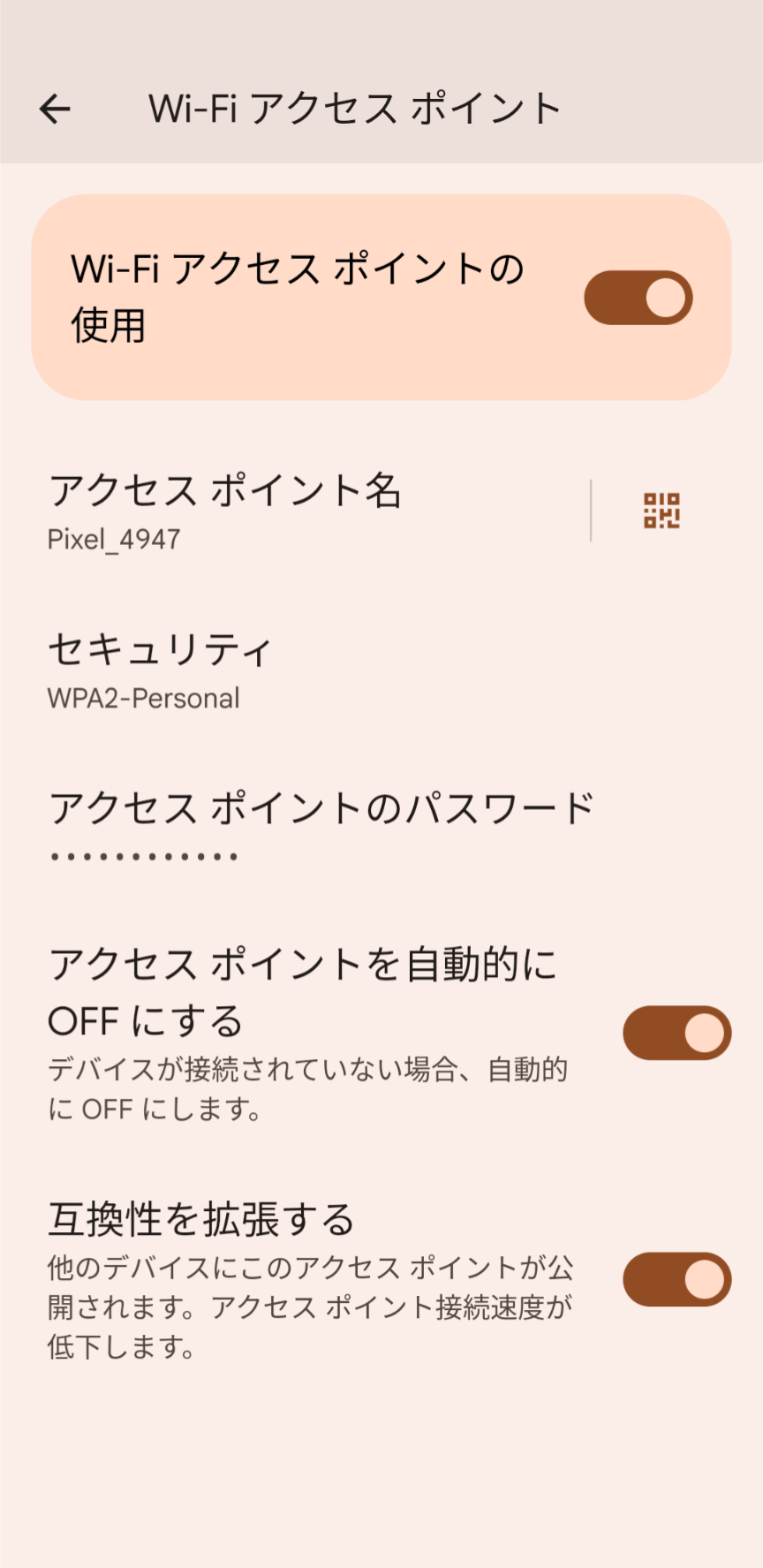
iPhoneの場合
・「Wi-Fiアクセスポイントの使用」をオンにします。
・「互換性を優先」をオンにする必要があります。(「互換性を優先」の項目が有る場合)
(iPhoneの場合の設定画面例)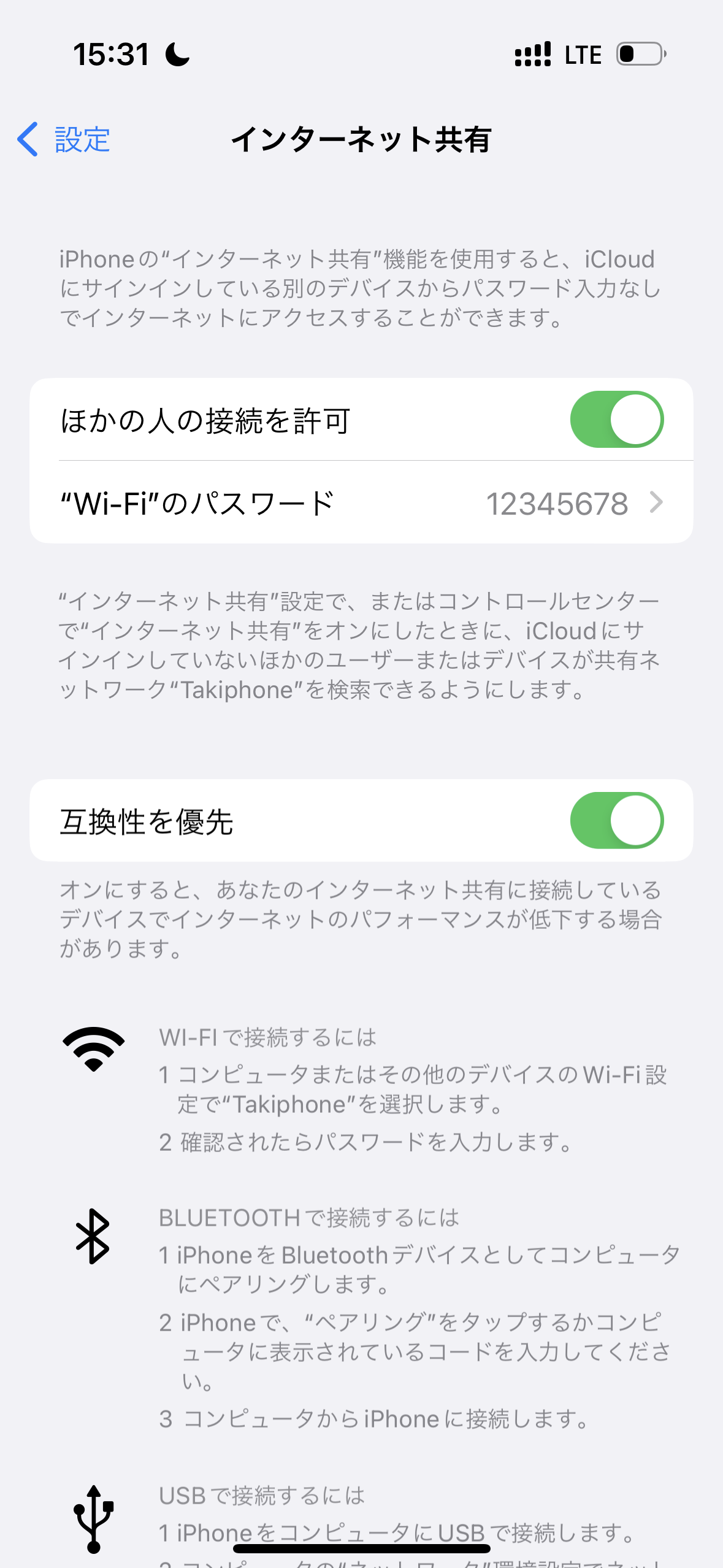
- Holoアプリの設定画面にて、テザリングモードのスイッチをオンにしてください。

- テザリングモードがオンになると、Holoアプリのホーム画面にアイコンが表示されます。
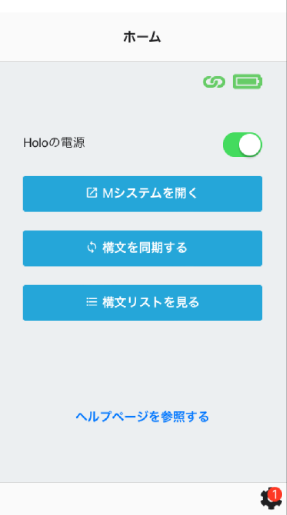
- Holoアプリのホーム画面で「構文を同期する」ボタンを押すと、「テザリングの設定」画面が開きます。
ここでご自身のスマートフォンのテザリングID、パスワードを入力し「次へ」ボタンを押してください。
認証に成功した場合、構文の同期が実行されます。
※Wi-Fiで接続していた場合と異なり、テザリング機能ではご自身のテザリングIDを自動で取得しないため、スマートフォンのテザリング機能の設定画面からテザリングIDをHoloアプリにコピー&ペーストなどする必要があります。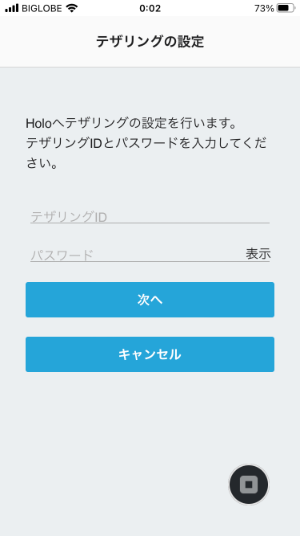
テザリングモードご利用時の注意点
- テザリングモードではHoloを充電器につながなくても構文同期を実行できますが、構文同期中にHoloのバッテリーが切れたときに故障の原因になる恐れがありますので、ご利用の際は充電切れに注意してください。
- テザリング機能はWi-Fi回線ではなく、携帯キャリアの回線を利用してインターネット接続します。
そのため、携帯キャリアとの契約で月ごとの通信量に上限が設定されている場合、利用状況によって速度制限などの制限がかかる場合があります。 - テザリング機能は一般的にWi-Fiとくらべ、通信が安定しない傾向があります。地下など携帯回線の電波が悪いところでは、接続エラーが発生する場合があります。
テザリング接続に失敗する場合
- スマートフォンのテザリング機能がオンになっていること、「Wi-Fi接続」でテザリングしていることを確認してください
- iPhoneの場合、端末のWi-Fi機能がオンになっていることを確認してください
- テザリングIDに半角文字以外の文字(全角文字や絵文字など)が含まれていないかを確認してください
- スマートフォンの設定画面で、テザリングのオン/オフを何度か切り替えてみてください
- 地下など携帯回線の通信状況が悪いところで実行している場合、可能な限り通信状況の良いところに移動して実行してみてください
